
Halimun ngagentos karya anjeun di Photoshop sababaraha misteri sareng parantosan. Tanpa épék khusus sapertos mustahil pikeun ngahontal tingkat anu luhur. Dina pangajaran ieu, urang bakal nyarioskeun kumaha cara nyiptakeun halimun di Program Photoshop.
Nyiptakeun halimun dina Photoshop
Tulisan ieu henteu kénging pisan pangaruh kana kumaha carana ngadamel sikat sareng halimun. Ieu moal ngajantenkeun dina unggal waktu anu dijelaskeun di handap, tapi ngan saukur nyandak sikat anu saé sareng tambah halimun gambar.Janten, lumangsungna nyiptakeun halimun. Kenting pikeun terang yén langkung langkung cocog ukuran aslina pikeun sikina pagawé pikeun sikat, anu hadé bakal ténga.
Tahap 1: Persiapan
- Jieun dokumen énggal dina kombinasi program konci Ctrl + N. Kalayan parameter anu dieusian dina layar. Diménsi dokumen tiasa disetél sareng langkung 5000. Piksel.
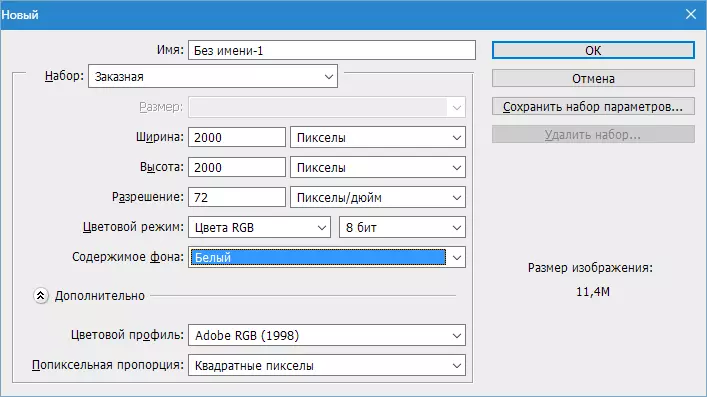
- Urang tuang lapisan urang hideung. Jang ngalampahkeun ieu, milih warna hideung utama, cokot alat "Eusian" Sareng klik kanvas.
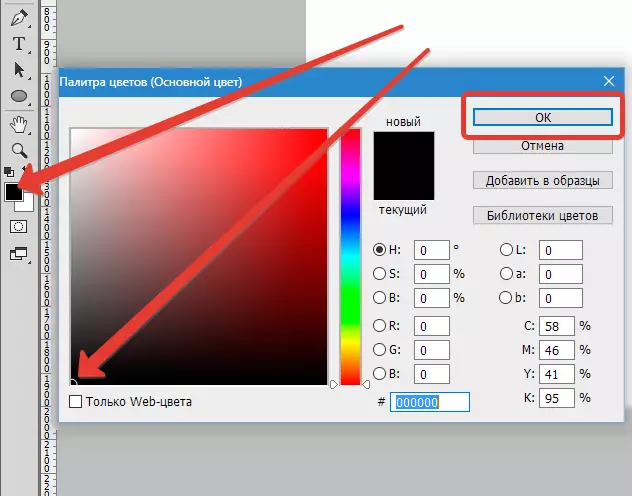
Hasilna:
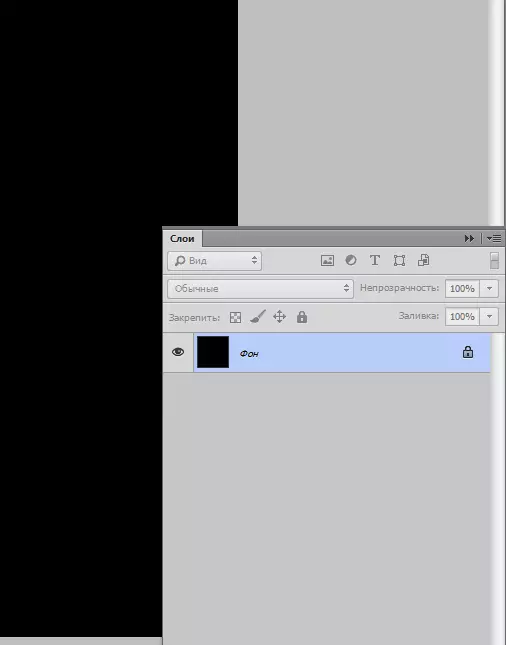
- Salajengna, nyiptakeun lapisan anyar ku ngaklik tombol anu ditangtukeun dina layar, atanapi nganggo kombinasi konci Ctrl + Shift + N.

- Teras pilih alat "Wilayah Wait".
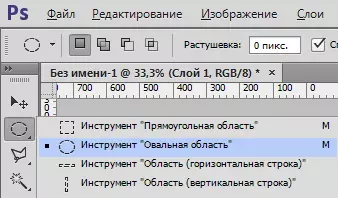
Jieun pilihan dina lapisan anyar. Pilihan anu dicandak tiasa dipindahkeun dina kanvas atanapi kursor atanapi panah dina keyboard.
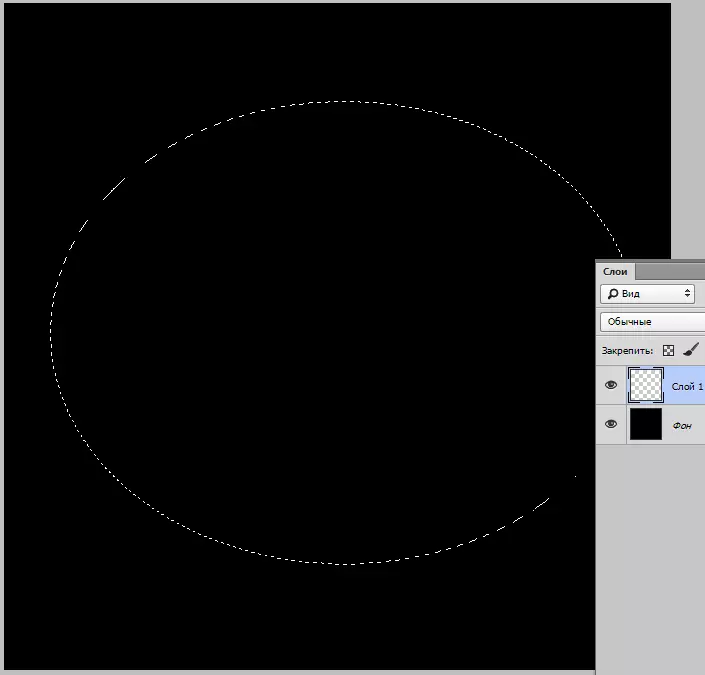
- Léngkahna saterusna nyaéta pikeun buruk panyungsi seleksi supados ngaleungitkeun wates antara halundél na sareng gambar sakurilingna. Angkat ka ménu "Alokasi" , angkat ka bagian "Modifikasi" sareng urang milarian di dinya "Rastyshevka".

Nilai radius neken anu dipilih dulur nyaéta ukuran dokumen. Upami anjeun parantos nyiptakeun dokumen 5000x5000 piksel, maka radius kedah 500 piksel. Dina kasus urang, nilai ieu bakal sami sareng 200.

Tahap 2: Nyiptakeun sikat
- Teras anjeun kedah nyetél warna: bankik utama nyaéta hideung, latar - bodas.

- Teras ngadamel halimun sorangan langsung. Pikeun ngalakukeun ieu, angkat ka ménu "Filter - Acending - awan".

Henteu dipikabutuh pikeun ngaropea nanaon, halimun diala ku sorangan.
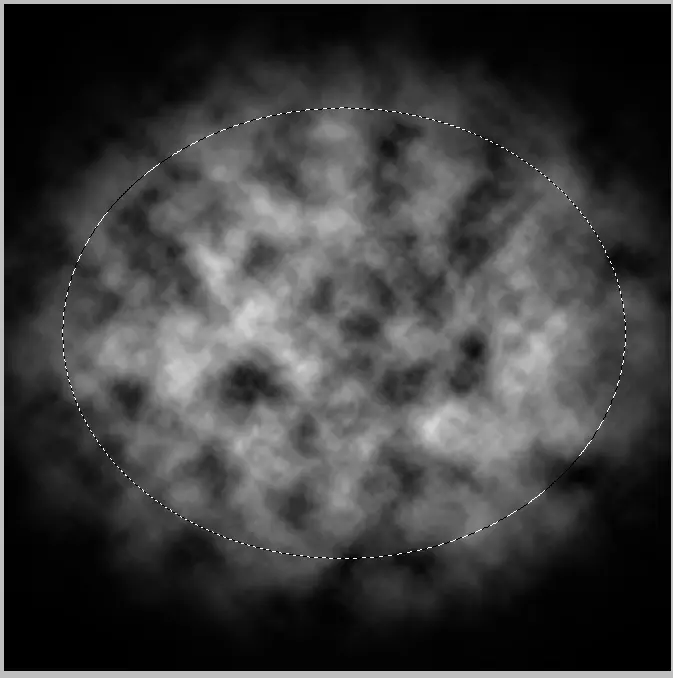
- Cabut pilihan ku kombinasi konci Ctrl + D. Sareng urang kagum ... leres, kanggo muja tatu - perlu ngabahaskeun tékstur anu hasilna pikeun kanyataanisme anu dibébtikeun.
Angkat ka ménu "Filter - Blur - blur di Gauss" Sareng ngonpigurasikeun saringan, sapertos dina layar. Émut yén nilai-nilai dina pasualan tiasa bénten.
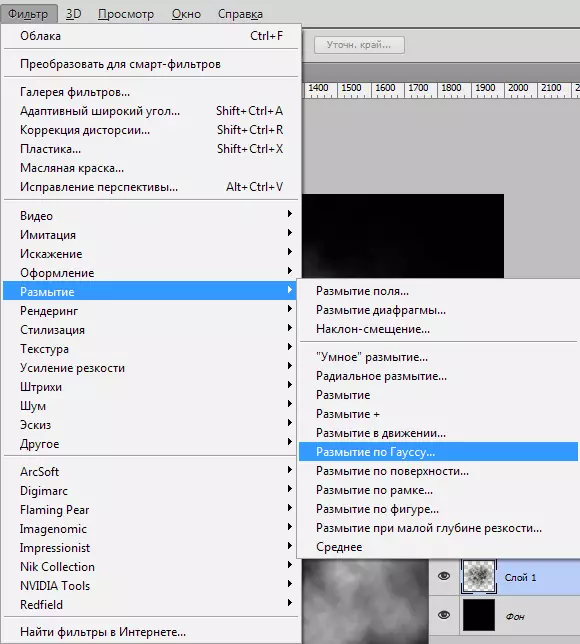
Museurkeun kana hasilna.
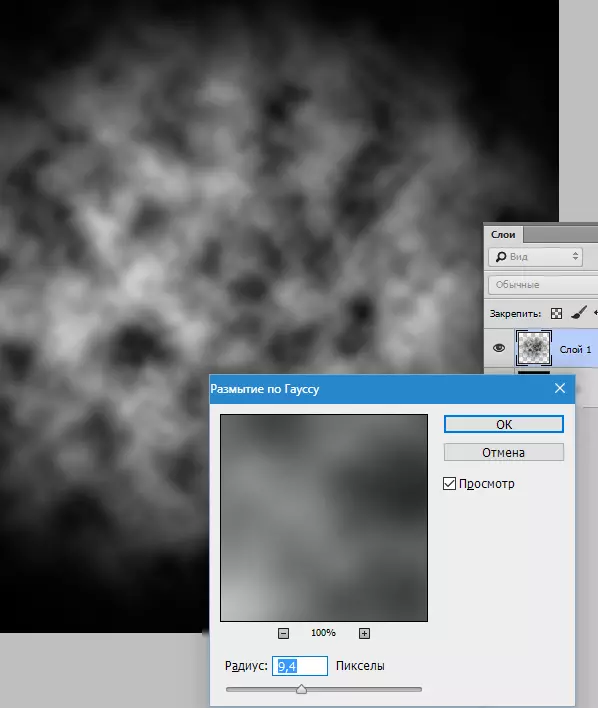
- Kusabab halimun - zat henteu homogen sareng henteu dimana-mana anu ngagaduhan kapadetan anu sami, urang bakal tiasa ngadamel tilu sikat anu béda sareng épék dénsitas anu béda. Jieun salinan lapisan sareng kombinasi konci halimun Ctrl + J. , sareng tina halimun aslina, kami ngaleupaskeun visilil.
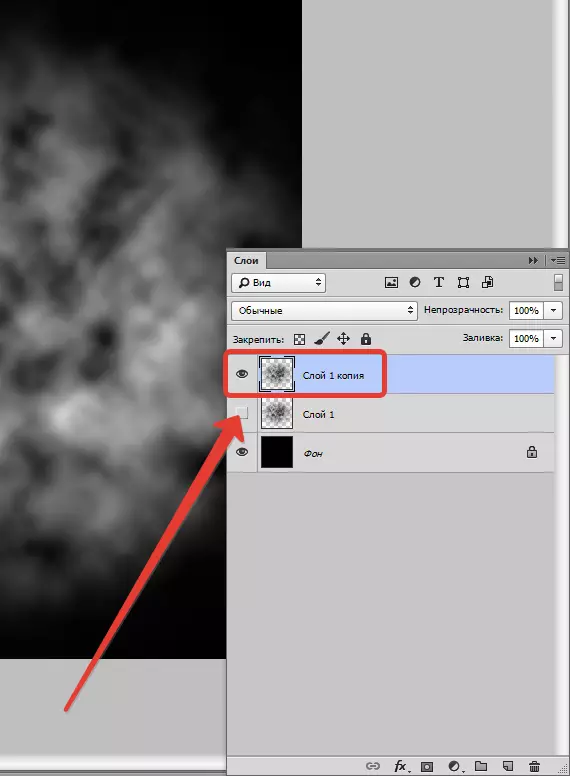
- Handap opacity salinan ka 40%.

- Ayeuna urang bakal ningkatkeun kabébasan halimun "Transformasi gratis" . Pencét konci keyboard Ctrl + T. Gambar kedah muncul pigura sareng spidol.

- Klik katuhu-klik di jero pigura, sareng dina ménu kontéks, pilih item "Perspektif".
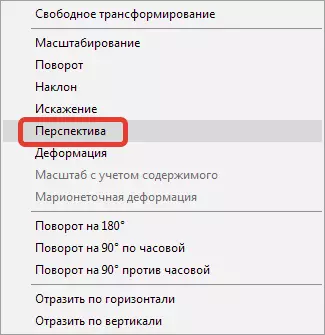
Teras urang nyandak spidol luhur katuhu (atanapi kanggo kénca kénca) sareng ngarobih gambar sapertos anu dipidangkeun dina layar. Kana parantos réngsé prosés, klik Ngalebetkeun.
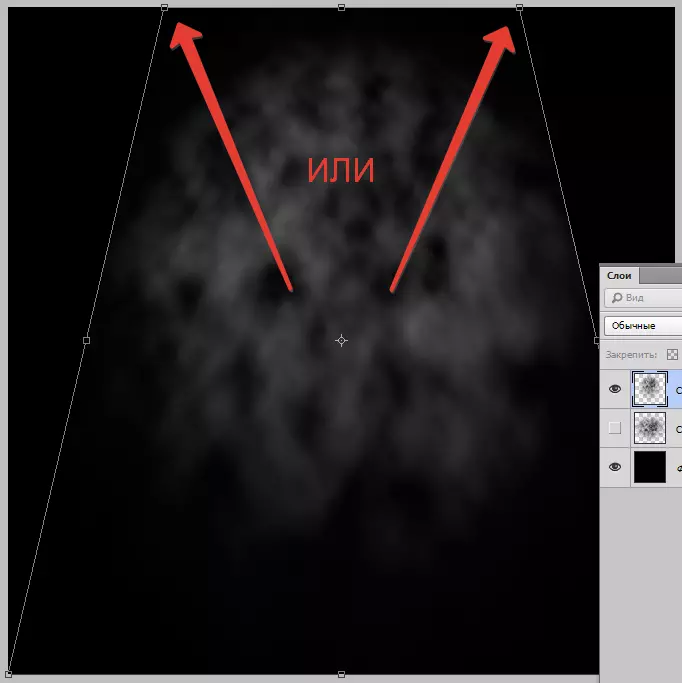
- Jieun tagihan sanés pikeun sikat ku halimun. Kami ngadamel salinan lapisan sareng pangaruh awal ( Ctrl + J. ) Teras sered ka luhureun palét. Urang ngalebetkeun kénsibilitas pikeun lapisan ieu, sareng pikeun anu anjeun parantos damel, ngaleungitkeun.
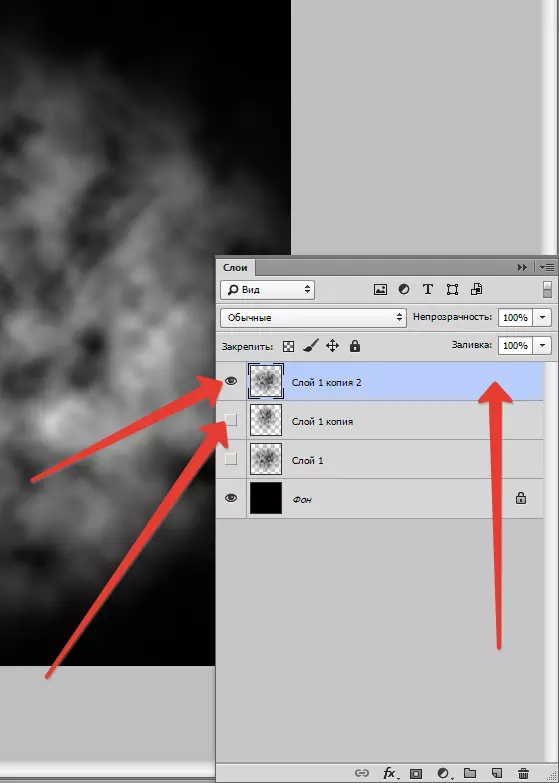
- Lapisan bahon di Gauss, waktos na langkung saé.
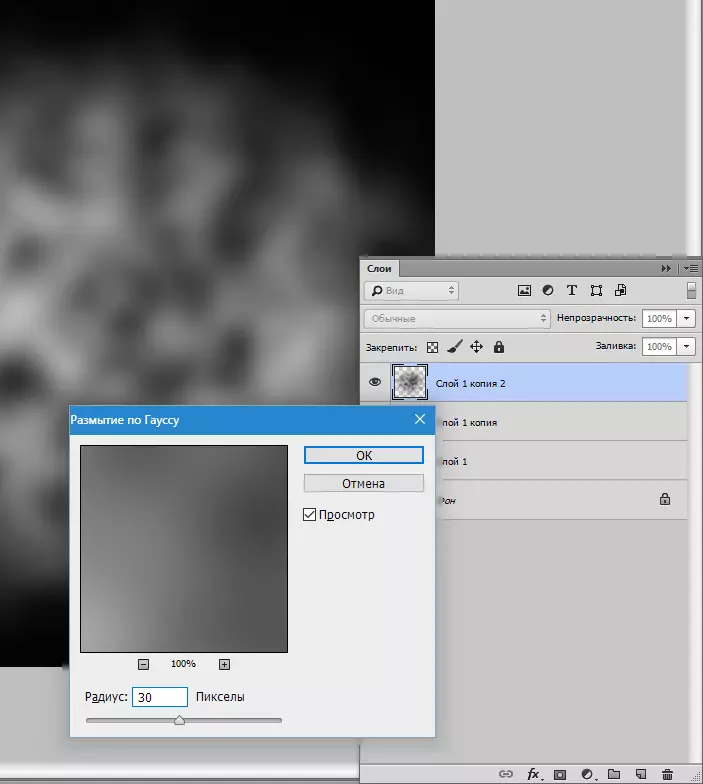
- Teras nelepon "Transformasi gratis" (Ctrl + T) Sareng sambungkeun gambar, basa Kéngingkeun "Baja".
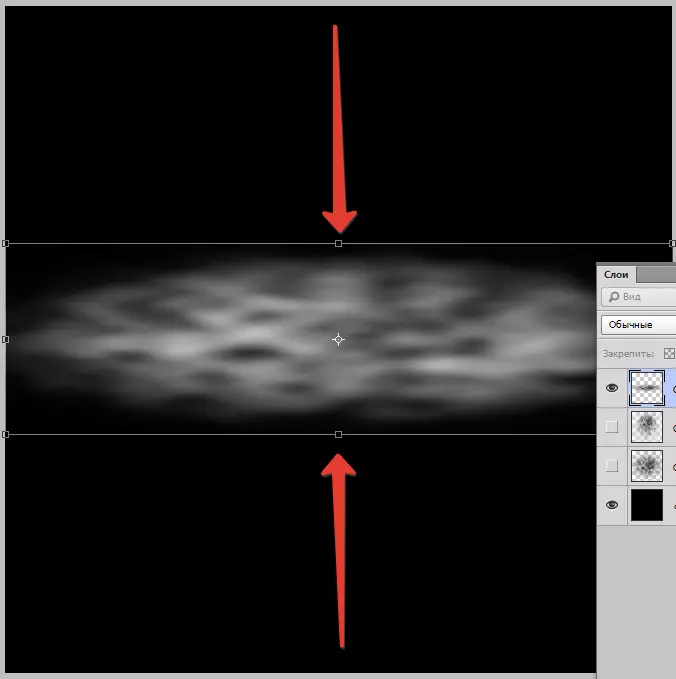
- Kami ngirangan opacity lapisan ka 60%.

- Upami gambar tetep aya daérah bodas anu terang, aranjeunna tiasa dicét ku sikat lemes. Setélan sikat dibere dina Potret layar.

Ngabentuk "buleud lemes".
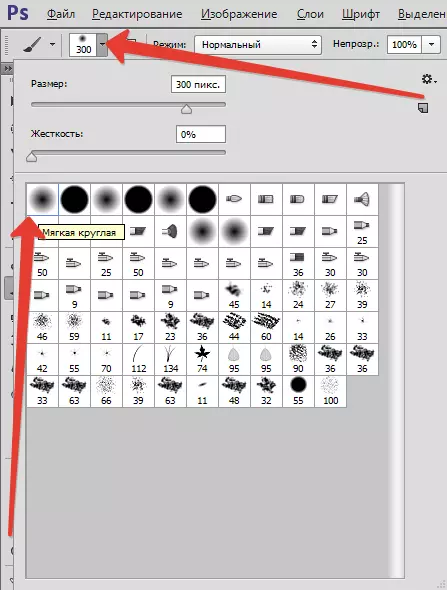
"Opacity" 25-30 persén.

- Janten, blangkar pikeun sikat dijieun, ayeuna sadayana diperyogikeun pikeun mitert, saprak sikat tiasa didamel tina gambar hideung. Kami nganggo lapisan koréksi "Invert".
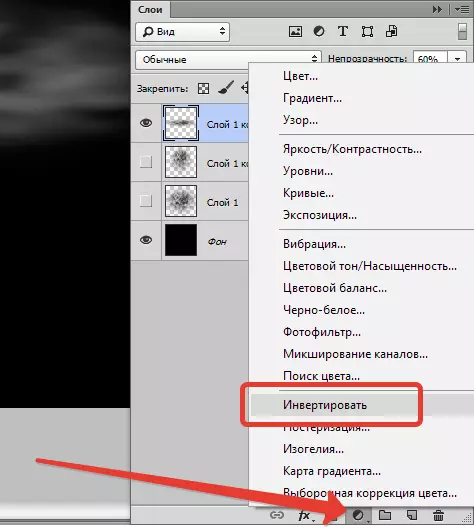
Hasilna:
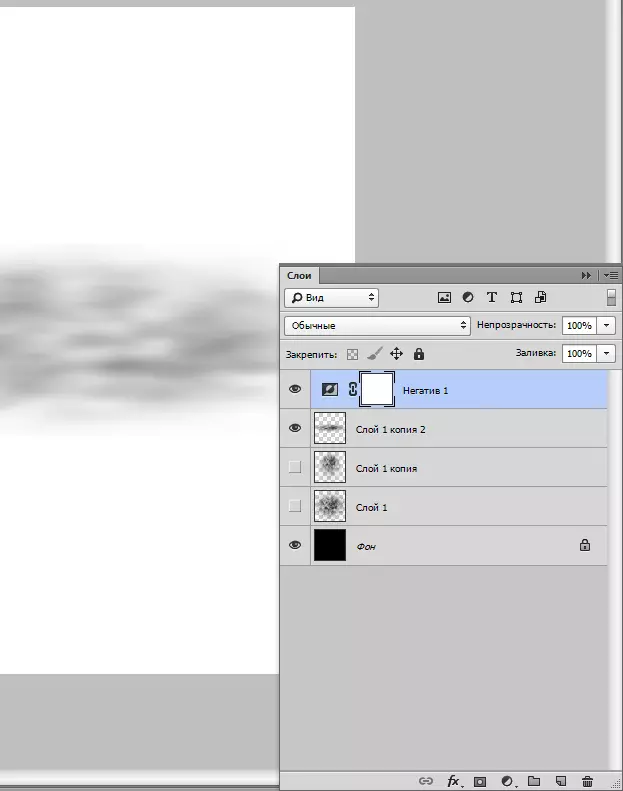
- Hayu urang tingali dina karyawan anu réa. Naon anu urang tingali? Sareng urang ningali wates anu seukeut di luhur sareng handap, sapertos naon anu séhat ngalangkungan luar wates kanalian kanvas éta. Harga ieu kedah dihapus. Aktipkeun lapisan anu katingali sareng tambahkeun topéng bodas.
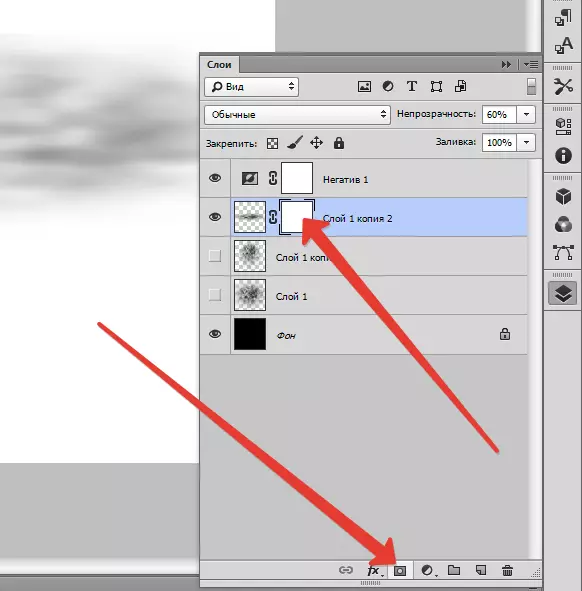
- Teras nyandak sikat sareng setélan anu sami anu sateuacan, tapi nganggo opacity 20% sareng sisih bal wates dina topéng. Ukuran sikat langkung saé kanggo langkung.
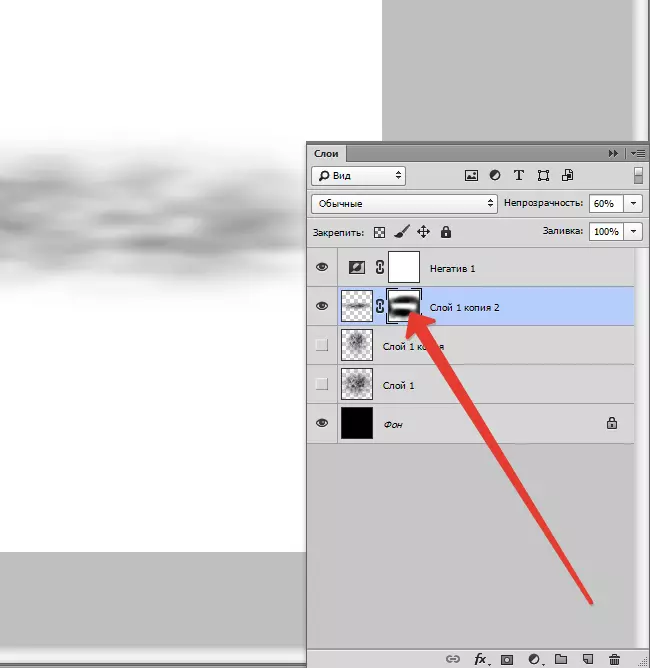
- Kana réngsé ku klik katuhu-klik dina topéng sareng milih barang "Larapkeun topeng lapisan".
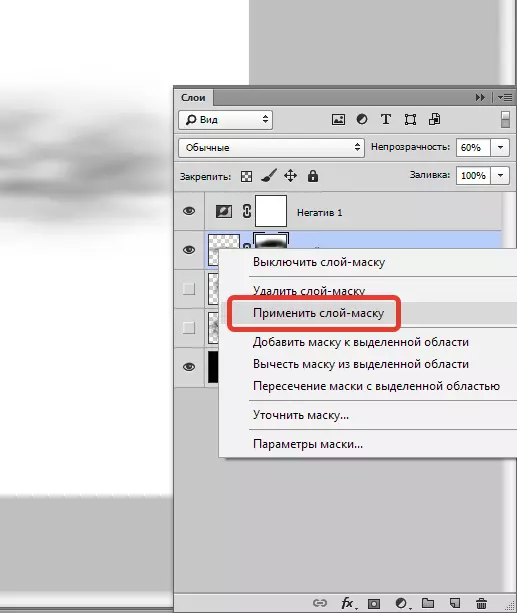
Prosedur anu sami kedah dilakukeun ku sadaya lapisan. Algoritma nyaéta saperti kieu: kami ngaleupaskeun vivilitas Tina Lapisan, kecuali anu tiasa dicampur, lasta sareng topéng sareng sikat hideung dina topéng. Kami nganggo topéng sareng langkung ...
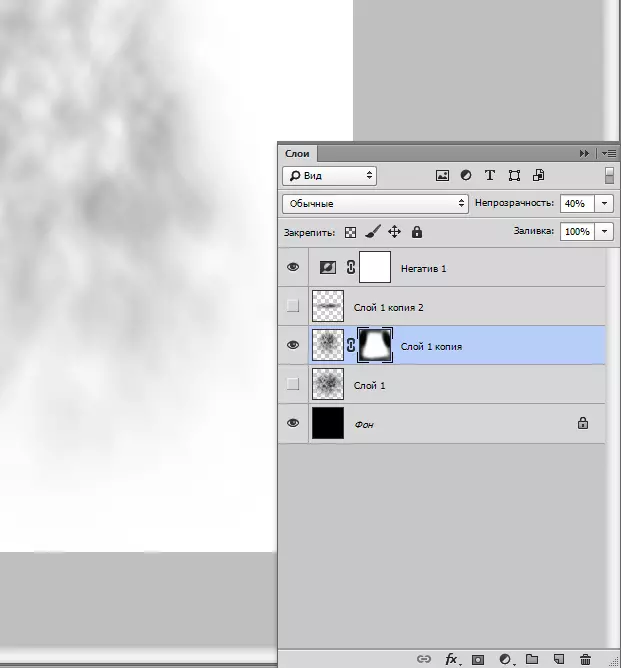
- Nalika nganggo lapisan dipareuman, anjeun tiasa ngamimitian nyiptakeun sikat. Urang kalebet pisibilitas lapisan sareng workpiece (tingali screenshot) sareng aktipkeunana.
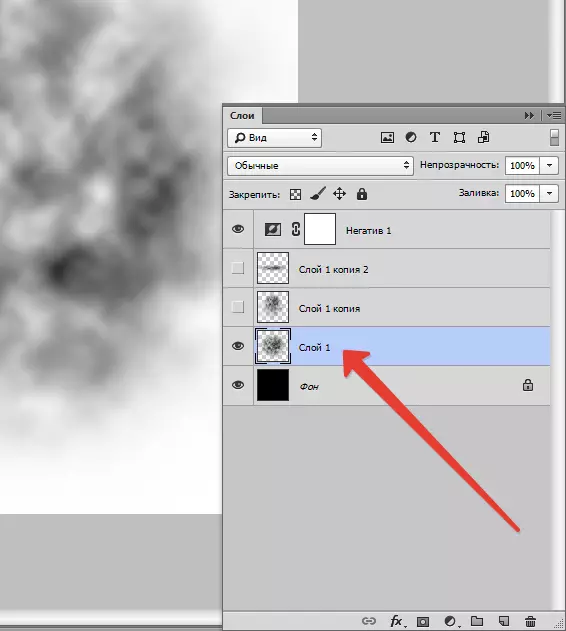
- Angkat ka ménu "Ngédit - ngartikeun sikat".

Pasihan nami sikat anyar sareng klik Oké.
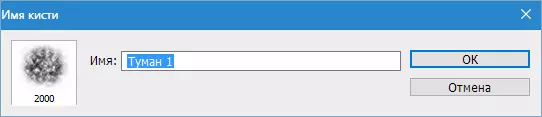
- Teras cabut visibilitas tina lapisan éta ku worstpiece sareng hancur persis pikeun work pituin sanés. Malikan lampah. Sadaya sikat anu bakal diciptakeun bakal muncul dina set standar sikat.

Tahap 3: Konservasi sikat
Dina raraga sikat henteu éléh, jieun set khusus.
- Pencét dina gear sareng pilih item "Manajemén set".
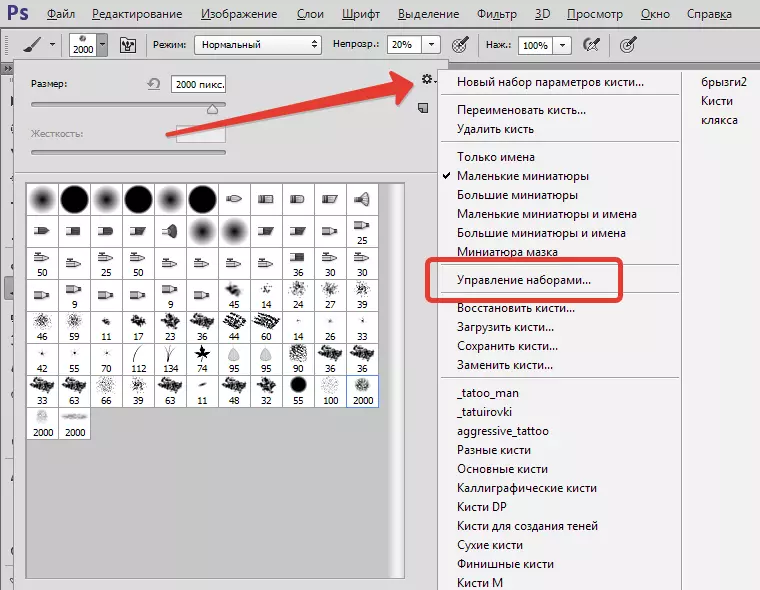
- Clamp Cturt Sareng giliran klik dina unggal sikat anyar.
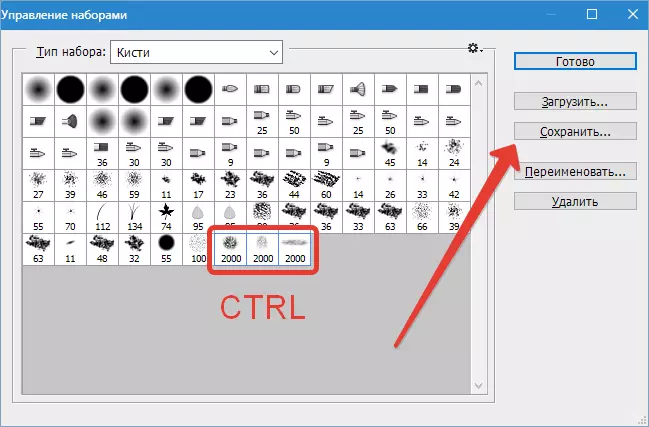
- Teras klik "Simpen" , pasihan nami kana set sareng deui "Simpen".
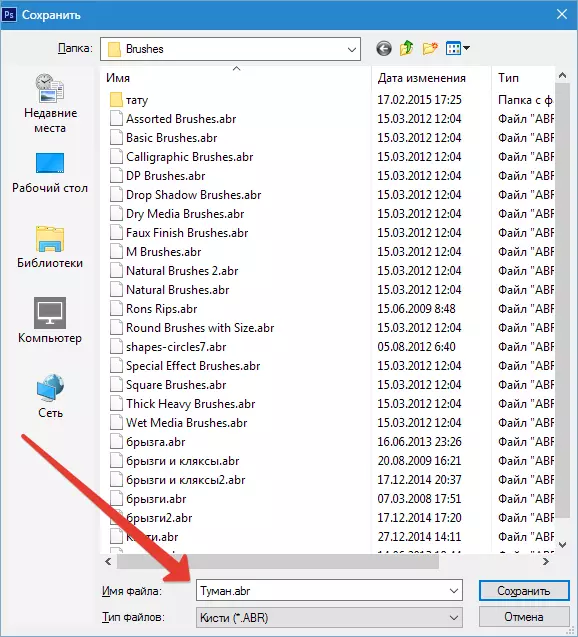
Barina ogé tindakan, klik "Siap".
Setel bakal disimpen dina folder kalayan program anu dipasang, di subffder "Presét - sikat" . Anjeun tiasa nelepon éta sapertos kieu: Klik dina gérek, pilih "Unduh" unduh "iteman setélan" sareng di jandéla anu muka, urang milari set kami.
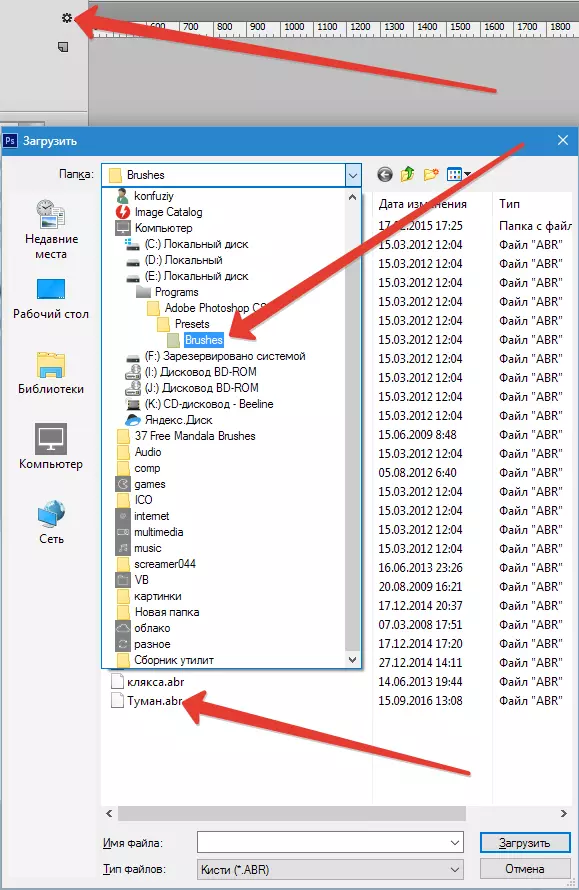
Maca deui: instalasi sareng interaksi sareng sikat dina Photoshop
Janten, sikat ku halimun didamel, hayu anjeun katingali conto panggunaan.

Ngagaduhan imamsi, anjeun tiasa mendakan seueur pilihan pikeun nerapkeun sikap anu didamel ku urang dina pelajaran ieu.
